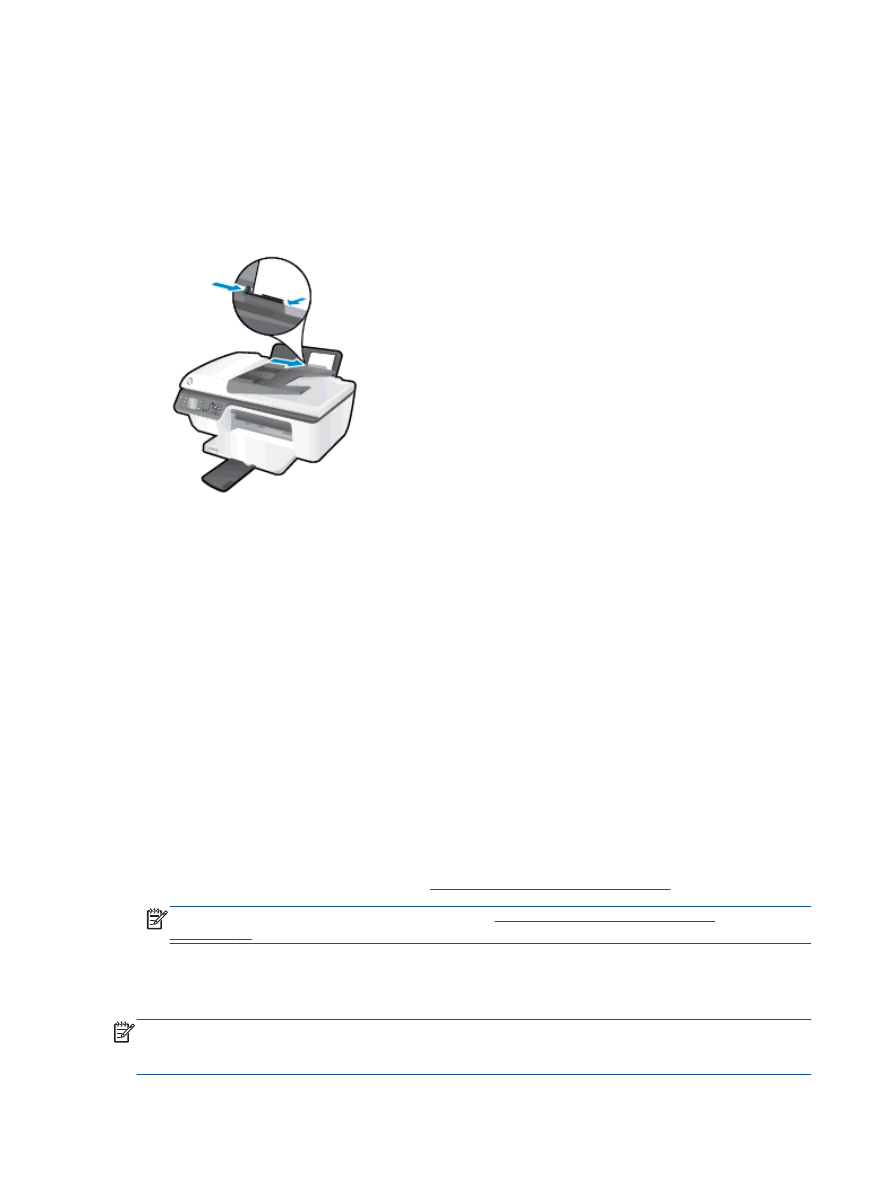
Mencetak foto
Untuk memuatkan kertas foto
1.
Pastikan baki keluaran dalam keadaan terbuka.
2.
Keluarkan semua kertas dari baki masukan, kemudian muatkan kertas foto dengan sisi yang
akan dicetak menghadap ke atas.
Untuk mencetak foto pada kertas foto
1.
Dari menu File (Berkas) perangkat lunak, klik Print (Cetak).
2.
Pastikan printer Anda terpilih.
3.
Klik tombol yang akan membuka kotak dialog Properties (Properti).
Bergantung aplikasi perangkat lunak Anda, tombol ini mungkin dinamai Properties (Properti),
Options (Pilihan), Printer Setup (Pengesetan Printer), Printer Properties (Properti Printer),
Printer, atau Preferences (Preferensi).
4.
Tentukan pilihan yang sesuai.
●
Pada tab Layout (Tata letak), pilih orientasi Portrait (Potret) atau Landscape (Lanskap).
●
Pada tab Paper/Quality (Kertas/Kualitas), pilih jenis kertas dan kualitas cetak yang sesuai
dari daftar gulung Media.
●
Klik tombol Advanced (Lanjutan) untuk memilih ukuran kertas foto yang sesuai dari daftar
gulung Paper Size (Ukuran Kertas).
Untuk pilihan pencetakan lainnya, lihat
Tips berhasil mencetak pada hal. 17
.
CATATAN:
Untuk resolusi dpi maksimum, lihat
Mencetak dengan dpi maksimum
pada hal. 16
.
5.
Klik OK untuk kembali ke kotak dialog Properties (Properti).
6.
Klik OK, lalu klik Print (Cetak) atau OK pada kotak dialog Print (Cetak).
CATATAN:
Setelah pencetakan selesai, keluarkan kertas foto yang tidak digunakan dari baki
masukan. Simpan kertas foto tersebut agar tidak lekas mengerut, sehingga menurunkan kualitas
hasil cetak.
12 Bab 3 Mencetak
IDWW